标签:
1.进入IIS设置,在控制面板中选择“管理工具”,进入后选择 “Internet 信息服务(IIS)管理器”
2.点击【添加】应用程序池,根据版本选择framework

3.添加网站 ,右击网站,添加,输入网站名称、物理路径、端口号,确定

4.在浏览器中输入http://127.0.0.1:80:8009 即可访问网站!
IIS7里边发布web应用程序的时候,出现了
win7 IIS7 HTTP 错误 404.2 - Not Found 出现这种情况的原因通常是因为先安装了Framework,后安装的IIS;
解决方法为:选中到iis根目录,把.net4中的ISAPI和CGI限制 把设置为允许 ASP.NET V4.0的两个设置为允许。见下图
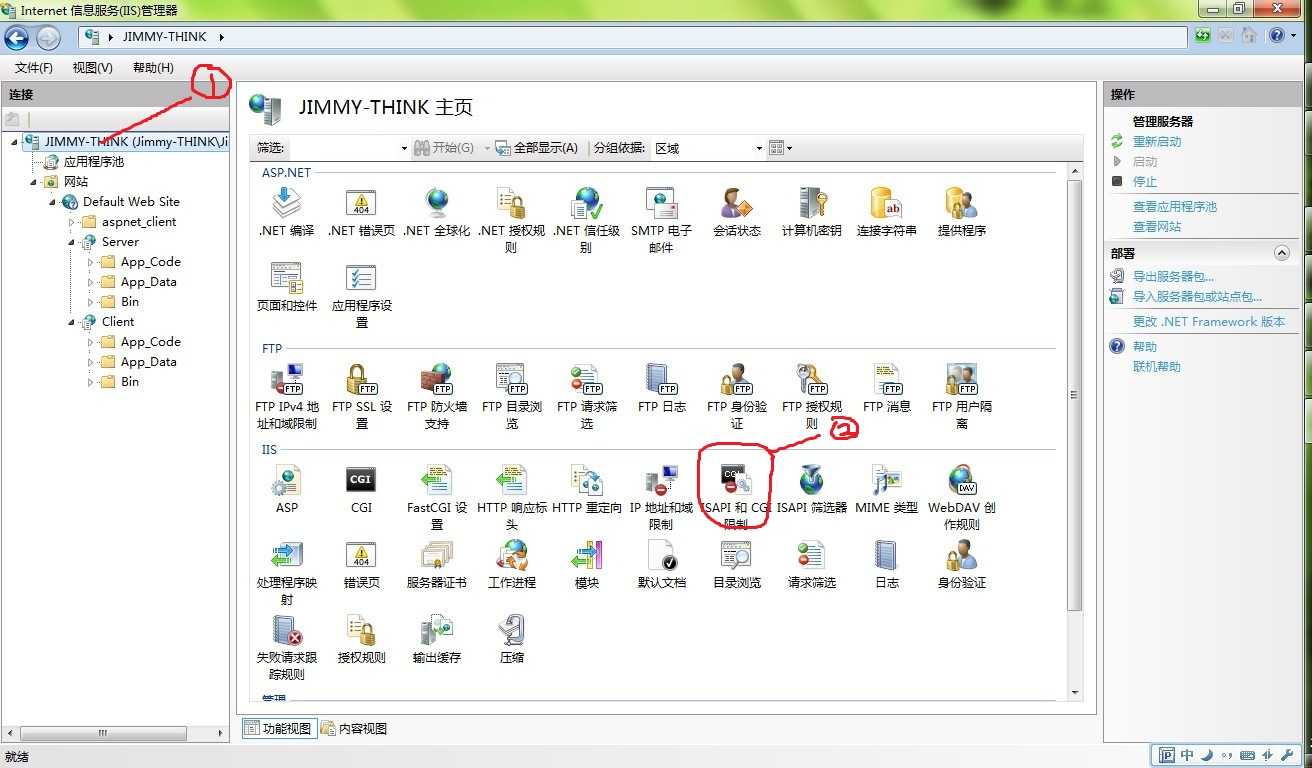
运行cmd,输入:C:\Windows\Microsoft.NET\Framework\V4.0.30319\aspnet_regiis -i
注:C:\Windows\Microsoft.NET\Framework\V4.0.30319\ 是 netframework安装对应的路径;
如下图:
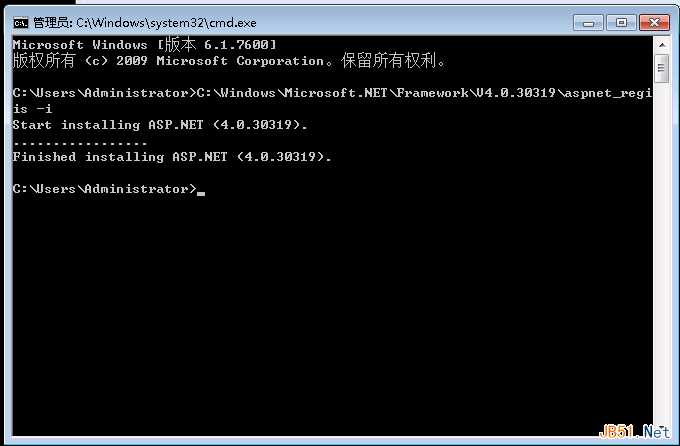
注册成功后,重启一下iis, 理论上应可以解决导致404.17 not found 的大部分问题了;
只需要重新安装一下就可以了。在Frameworv4.0的目录中安装的程序以管理员权限重新运行一下就可以了.
点开始-运行:
%windir%\Microsoft.NET\Framework\v4.0.30319\aspnet_regiis.exe -i
标签:
原文地址:http://www.cnblogs.com/love201314/p/5395555.html